방법을 알고 싶다면 0x87e107df Xbox One 오류 수정 , 이 게시물이 도움이 될 것입니다. 몇몇 사용자가 Xbox One 본체에서 특정 게임을 실행하려고 시도하는 동안 오류 0x87e107df가 발생했다고 보고했습니다.

Xbox Live 서비스가 게임을 시작하려고 할 때 오류가 발생하고 라이선스 유효성 검사에 일시적인 문제가 발생합니다. 전체 오류 메시지는 다음과 같습니다.
온라인 서비스가 중단될 수 있습니다. 몇 분 후에 다시 시도하고 이 오류가 다시 발생하면 서비스 상태를 확인하십시오. (0x87e107df)
이 게시물은 Xbox One에서 오류 0x87e107df를 해결하기 위한 다양한 실행 가능한 방법을 안내합니다.
0x87e107df Xbox One 오류 수정
네가 본다면 Xbox One에서 게임을 실행하는 동안 오류 0x87e107df 발생 콘솔에서 다음 해결 방법을 사용하여 문제를 해결하십시오.
- Xbox Live 서비스 상태를 확인하십시오.
- Xbox One 본체를 다시 시작합니다.
- 콘솔 전원을 껐다 켭니다.
- 오프라인 모드로 전환합니다.
이것들을 자세히 살펴보자.
1] Xbox Live 서비스 상태 확인
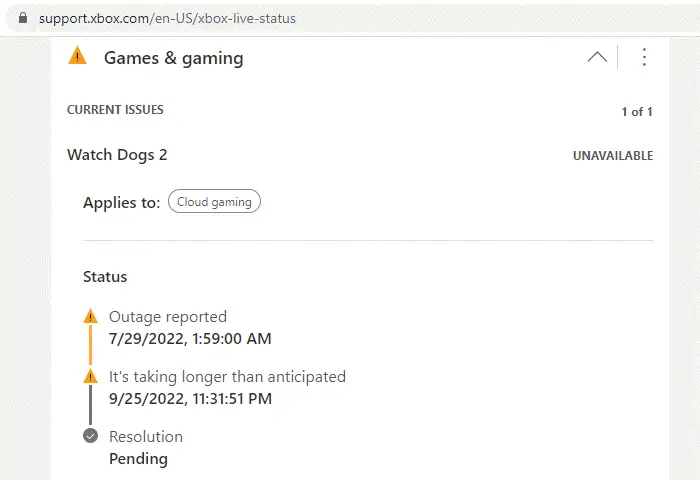
Xbox에서 서버 중단이 발생하면 Xbox One에서 디지털 방식으로 구입한 게임의 라이선스 유효성 검사 프로세스에 영향을 미칠 수 있습니다.
Xbox 상태 페이지 방문 여기 Xbox Live 서비스 상태에 대한 자세한 내용은 영향을 받는 서비스는 경고 기호로 볼 수 있습니다. 영향을 받는 서비스의 세부 정보를 보려면 해당 이름 옆에 있는 아래쪽 화살표 아이콘을 클릭하십시오. 그런 다음 아래로 스크롤하여 알림 섹션을 클릭하고 로그인 단추. 서비스가 다시 실행될 때 알림 메시지를 받으려면 Microsoft 계정으로 로그인하세요.
빙 배경 화면 창 10
2] Xbox One 콘솔 다시 시작
Xbox 본체를 다시 시작하여 완전히 재부팅하고 오류 0x87e107df를 비롯한 많은 오류를 수정할 수 있습니다. 다음 방법 중 하나를 사용하여 본체를 다시 시작하십시오.
방법 1: Power Center에서 본체 다시 시작
컨트롤러의 Xbox 버튼을 잠시 동안 누르고 있습니다. 전원 센터가 열립니다. 콘솔 다시 시작 > 다시 시작을 선택합니다.
방법 2: GUID에서 본체 다시 시작 그것은
또는 가이드에서 Xbox One 본체를 다시 시작할 수 있습니다.
컨트롤러의 Xbox 버튼을 한 번 눌러 가이드를 엽니다. 그런 다음 프로필 및 시스템 > 설정 > 일반 > 전원 옵션으로 이동합니다. 그런 다음 지금 다시 시작을 선택합니다.
이제 Xbox One 본체가 다시 시작될 때까지 기다린 다음 게임을 시작해 보십시오.
3] 콘솔 전원 껐다 켜기
다음으로 콘솔의 전원을 껐다가 켜고 제대로 작동하는지 확인합니다. 일부 사용자는 Xbox One 본체에서 전체 전원 주기를 수행하여 오류 0x87e107df를 성공적으로 해결할 수 있었습니다.
방법 1: 물리적으로 Xbox One의 전원을 껐다 켭니다.
을 길게 누릅니다. Xbox 버튼 콘솔 앞에서 약 10 초 본체가 완전히 꺼지도록 합니다.
Xbox 버튼을 다시 눌러 본체를 켭니다. 당신은 볼 수 녹색 부팅 애니메이션 콘솔이 다시 시작될 때. 애니메이션이 나타나지 않으면 과정을 반복하십시오.
방법 2: 전원 케이블을 다시 연결하여 Xbox One의 전원을 껐다 켭니다.
Dell Inspiron 넷북
Xbox One 본체에서 전체 전원 주기를 수행하는 또 다른 방법은 본체의 전원 케이블을 분리했다가 다시 연결하는 것입니다.
Xbox 버튼을 10초 이상 길게 눌러 본체를 종료합니다. 완전히 종료되면 본체의 전원 케이블을 뽑습니다. 그런 다음 최소 10초 동안 기다립니다(전원 공급 장치가 재설정될 때까지). 전원 케이블을 다시 연결하고 Xbox 버튼을 눌러 본체를 켭니다.
메모: 전원 케이블을 뽑으면 진행 중인 활동에 영향을 미칠 수 있습니다. 예를 들어 Xbox 게임을 저장하는 동안 전원 케이블을 분리하면 게임 저장이 손실될 수 있습니다.
4] 오프라인 모드로 전환
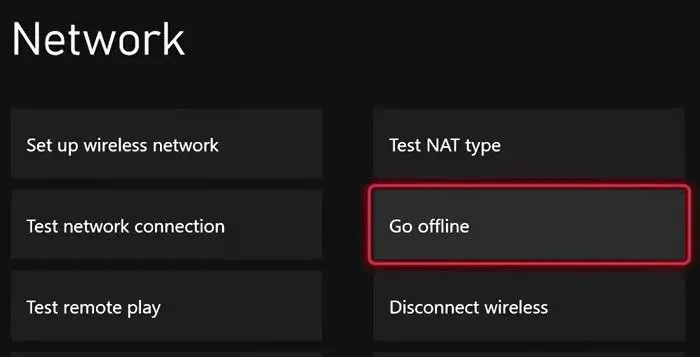
라이선스 유효성 검사 프로세스를 건너뛰기 위해 오프라인 모드로 전환할 수도 있습니다. 단, 오프라인 모드로 전환하면 Xbox 서버와의 실시간 연결이 필요한 게임 기능을 사용하지 못할 수 있습니다.
컨트롤러에서 Xbox 버튼을 눌러 가이드를 엽니다. 톱니바퀴 아이콘을 클릭하여 설정을 엽니다. 그런 다음 네트워크 설정 > 오프라인으로 전환 .
이러한 솔루션을 통해 0x87e107df Xbox One 오류가 해결되기를 바랍니다. 의심스러운 점이 있으면 의견에 알려주십시오.
또한 읽기: 사용 중인 항목이 손상된 것 같습니다. Xbox 오류 0x80070570 .
내 Xbox One에서 일시적인 네트워크 문제를 어떻게 해결합니까?
잠시 기다리면 일시적인 네트워크 문제가 자동으로 해결될 수 있습니다. Xbox Live 상태를 확인하여 서비스에 영향을 미치는 서버 중단이 있는지 확인하세요. 예상보다 오래 걸리면 Xbox One 본체를 다시 시작하거나 전원을 껐다 켜서 문제를 해결할 수 있습니다. 서비스가 다시 실행될 때까지 오프라인 모드로 전환할 수도 있습니다.
Xbox에서 오류 코드 ox87dd000f가 무엇인가요?
오류 ox87dd000f는 사용자가 Xbox One 본체에서 Xbox Live에 로그인하려고 할 때 서비스 중단이 있는 경우 발생하는 Xbox One 오류입니다. Xbox 상태 페이지를 방문하여 영향을 받는 서비스의 세부 정보를 보고 로그인하면 서비스가 다시 활성화될 때 알림을 받을 수 있습니다. 시스템 업데이트 또는 본체 설정 중에 오류 코드가 표시되면 다음을 사용하십시오. 온라인 문제 해결사 문제를 해결하기 위해.
다음 읽기: 콘솔 및 PC에서 Xbox 오류 코드 0x87e107f9 수정 .











![Windows Defender 제외가 작동하지 않음[수정됨]](https://prankmike.com/img/defender/86/windows-defender-exclusions-not-working-fixed-1.jpg)



